FAQ
ROX GRUNDLAGEN
ROX nutzt licht-, ton- und vibrationsbasierte Trainingsreize, um kognitive und motorische Fähigkeiten wie Wahrnehmung, Entscheidungsfindung und Reaktionsfähigkeit zu schulen. Die integrierten Sensoren erfassen jede Reaktion in Echtzeit, sodass die Leistung und deren Entwicklung anhand objektiver Daten gemessen under verfolgt werden können.
Das ROX System ist das einzige Reaktionstrainingssystem, das Licht-, Ton- und Vibrationsreize nutzt. Es handelt sich um ein modulares System mit verschiedenen Sensormodellen für unterschiedliche Anwendungen, die alle miteinander kompatibel sind. Es bietet einzigartige Qualität durch den Einsatz hochwertiger Tech-Komponenten und Materialien aus der Luftfahrt. Die benutzerfreundliche App ist in mehreren Sprachen verfügbar, einschließlich Deutsch. Dank einer proprietären Verbindungstechnologie ist die Funkreichweite extrem groß. Einzigartige Produkthighlights in den einzelnen Modellen:
- 12-stufige Empfindlichkeit des Berührungssensors (ROX und ROXPro)
- Einstellbare Laserdistanz von 10 cm bis 1,50 m (ROXProX)
- Darstellung von Zahlen, Buchstaben und Symbolen (ROXProX)
Ein unschlagbares Preis-Leistungs-Verhältnis. Für weitere Details, sieh dir die Vergleichstabelle auf der ROX System-Seite an.
Das A-Champs Trainingssystem nutzt die innovative Methode des 'Multi-Sensory Neuroplasticity Training' (MSNP), welche von A-Champs entwickelt wurde. MSNP basiert auf dem Konzept WAHRNEHMEN, VERARBEITEN und REAGIEREN und verwendet zufällige Licht-, Ton- und Vibrationssignale.
Jede Bewegung, die mit dem A-Champs System trainiert wird, folgt diesem Loop:
- Signal wahrnehmen (mit Augen, Ohren oder Haut)
- Entscheidung treffen (z.B. rotes Licht bedeutet rechter Fuß)
- Reagieren (z.B. mit dem rechten Fuß einen Pass spielen)
Dieses Training stärkt die Nervenbahnen zwischen Gehirn und Gliedmaßen und macht die Informationsverarbeitung schneller.
Mehr Details findest du auf unserer Wissenschaftsseite.
ROX besteht aus Material, das auch in der Luftfahrt verwendet werden, was bedeutet, dass ROX widerstandsfähig gegen Bälle, Schläge und Tritte ist. Wir wissen, dass Athleten nicht zimperlich damit umgehen, deshalb haben wir ROX extra robust gemacht. Bei der Konstruktion der Form waren Stabilitätsüberlegungen entscheidend. Sportler können auf den ROX treten und ihn mit verschiedenen Projektilen treffen. Die Materialauswahl unterstützt unsere Stabilitäts- und Qualitätsorientierung. Für A-Champs Produkte werden nur zuverlässige und sichere Materialien verwendet.
ROX sind für die Ewigkeit gemacht. Die Oberseite besteht aus dem gleichen Material wie die Kabinenhauben von Düsenjägern (PC), während der Körper aus ultrastarkem Kunststoff (ABS gemischt mit PC) gefertigt ist. Die Gurte bestehen aus Silikon. Alle Materialien sind fabrikneu und nicht recycelt, was bedeutet, dass sie sicher sind und den strengsten chemischen Standards entsprechen.
Alle Generationen und Versionen von ROX sind wasserabweisend, ROXPro und ROXproX sind Wasserdicht gemass PX7. ROX entspricht IPX5.
APP UND MEHR
Die ROXPro App gibt's für iOS und im Android PLAY STORE .
Derzeit kannst du aus 12 verschiedenen Programmen wählen, die du individuell anpassen kannst, um deine eigenen Übungen zu erstellen. Alle Programme basieren auf unserer MSNP-Trainingsmethodik.
Außerdem hast du Zugriff auf eine Trainingsbibliothek mit über 425 vorgefertigten Übungen.
Mit der ROXPro App kannst du alle ROX Modelle ganz einfach und effizient in dein Training integrieren. Die Programmeinstellungen sind vollständig an deine Bedürfnisse anpassbar. Verschiedene Programme erfüllen unterschiedliche Zwecke, aber die Grundlagen sind für alle Programme gleich:
- Wähle ein Trainingsziel: Entweder Zeit oder Anzahl der Schläge
- Entscheide, ob du automatisch mehrere Runden laufen lassen willst
- Wähle zwischen bis zu 8 mögliche Blinkfarben aus, beim Model ROXProX hast du sogar die Möglichkeit Zahlen, Buchstaben und verschiedene Symbole in bis zu 8 Farben auszuwählen
Außerdem kannst du optional folgende Einstellungen anpassen:
- Startmodus
- Sensorempfindlichkeit (ROX und ROXPro)
- Laserabstand (ROXProX)
- Timeout
- Verzögerung
- Blinkgeschwindigkeit
- Helligkeit
- Töne (an/ aus)
Nachdem du die richtigen Einstellungen ausgewählt hast, kannst du diese als eigene Übung (Preset) speichern, um beim nächsten Training sofort loslegen zu können.
Von Zeit zu Zeit veröffentlichen wir Firmware-Updates, um ROX zu aktualisieren. Wir informieren alle Nutzer, sobald Updates verfügbar sind.
Wenn Du deine ROX aktualisieren möchtest, gehen bitte wie folgt vor (der Prozess ist für alle ROX Modelle identisch):
- Verbinde dein Telefon mit einer stabilen Internetverbindung
- Öffne die ROXPro-App und führe folgende Schritte durch:
- Verbinde alle ROX (max. 6 auf einmal)
- Gehe zum Menüpunkt "MEHR"
- Tippe auf „EINSTEWLLUNGEN“
- Tippe auf „ROX AKTUALISIEREN“
- Die App erkennt dann dein ROX-Modell und zeigt durch Blinken an, auf welches Modell du tippen musst
- Tippe auf dem nächsten Bildschirm auf „OK“, wenn Du gefragt wirst, deine ROX zu aktualisieren startet
- Das Update kann bis zu 10 Minuten pro ROX dauern, schließe die App nicht während des Updates
- Nach dem erfolgreichen Update aller angeschlossenen ROX erscheint die Meldung "Deine ROX sind jetzt aktualisiert"
- Gehe nun mit der Pfeiltaste zurück, die ROX schalten sich automatisch aus
- Danach schalte ROX bei Bedarf wieder ein, synchronisiere ihn und dein Training kann fortgesetzt werden
Die maximale Anzahl anschließbarer ROX hängt von der ROX-Version ab:
ROX: 6
ROXPro: 24
ROXPro X: 24
Die Anzahl hängt jedoch auch von deinem Telefon ab. Bei Telefonen mit weniger CPU (Speicherleistung) kann es vorkommen, dass nicht so viele ROX wie oben erwähnt angeschlossen werden können.
Die Reichweite ist abhängig vom ROX-Modell:
ROX- bis zu 20 Meter
ROXPro - bis zu 40 Meter
ROXPro X - bis zu 40 Meter
Die Reichweite hängt jedoch auch von deinem Telefon ab. Bei Telefonen mit weniger CPU (Speicherleistung) kann es vorkommen, dass die Reichweite nicht so groß ist wie oben angegeben.
Momentan ist die ROXPro-App ist in Englisch, Deutsch und Spanisch verfügbar.
Wenn Du die App in einer anderen Sprache haben möchtest, kontaktiere uns bitte unter: hey@a-champs.com
Die APP-Sprache entspricht den aktuellen Spracheinstellungen deines Telefons. Wenn du die Sprache ändern möchtest, mußt du die Spracheinstellung deines Telefons über die Systemeinstellungen des Telefons ändern.
BENUTZERKONTO
Es gibt 2 Möglichkeiten, ROX anzuschalten (die Vorgehensweise ist für alle ROX Modelle gleich):
Variante 1: Manuelles Einschalten
Lege deine Handfläche für mindestens 5 Sekunden auf den Einschaltknopf, bis ROX vibriert und grün blinkt wenn Du draufschlägst. Sobald das passiert, ist ROX eingeschaltet.
Variante 2: Automatisches Einschalten nach Laden
Wenn das Netzteil eingesteckt ist, schaltet sich ROX/ROXPro/ROXProX automatisch ein, nachdem er von der Ladestation entfernt wurde.
Der Power-Button wird nach dem Einschalten automatisch deaktiviert, sodass ROX während des Trainings nicht manuell ausgeschaltet werden kann.
Es gibt 3 Möglichkeiten, ROX auszuschalten:
Variante 1: Automatische Abschaltung nach einer bestimmten Zeit
Du musst nur warten, bis sich ROX automatisch abschaltet. Das passiert, wenn nach einer bestimmten Zeit keine Aktivität it dem ROX vorgenommen wird. Die Zeit, nach der sich ROX automatisch abschaltet, kannst Du variieren. Folge dazu den folgenden Schritten:
- Gehe zum Menüpunkt "MEHR"
- Tippe auf „EIN-/AUSSCHALT OPTIONEN"
- Variiere die „VOR DER BENUTZUNG“-Zeit, um festzulegen, wie lange ROX eingeschaltet bleiben soll, nachdem er aus der Ladestation genommen wurde (diese Option ist nur für die neue Generation ROX/ROXPro/ROXProX verfügbar)
- Variiere die „NACH BEGRAUCH“-Zeit, um die Zeitspanne einzustellen, die der ROX eingeschaltet bleibt, nachdem er das letzte Mal berührt wurde.
Variante 2: Einzelne ROX manuell per App ausschalten
Du kannst auch alle ROX individuell ausmachen. Folge dazu den Schritten:
- Gehe zu Menüpunkt SETUP"
- dann zu „ROX STATUS“. nun siehst Du alle angeschlossenen ROX
- Tippe dazu zunächst auf die einzelnen ROX Symbole, um die einzelnen ROX zu identifizieren
- Wenn du dann weisst, welcher ROX welcher ist, tippe auf das Symbol "..." des entsprechenden ROX, und wähle „ROX ausschalten“
Variante 3: Alle ROX auf einmal per App ausschalten
Unter „ROX STATUS“ (s.o.) kannst du auch „ALLE ROX AUSSCHALTEN“ auswählen, um alle angeschlossenen ROX auf einmal auszuschalten.
- Lade deine ROX vollständig auf, bevor du sie zum ersten Mal verwendest
- Schalte Bluetooth auf deinem Telefon ein
- Lade die ROXPro-App herunter und erstelle ein Konto
- Gehe in der Menüleiste auf „SETUP“, um auf die Seite „SETUP“ zu gelangen
- Tippe auf das Symbol "ROX-Status“
- Wähle „SYNCHRONISIERE ROX“
- Schalte alle ROX nacheinander ein
- ROX blinkt dann blau und gelb, sobald er vom Telefon gefunden wird
- Tippe mit den Fingerspitzen auf den ROX (nicht schüchtern sein) damit er mit dem Telefon verbunden wird. Seine Farbe ändert sich dann von Gelb zu Grün. Jetzt bist du mit diesem ROX mit deinem Telefon verbunden.
- Wiederhole dies mit allen ROX
- Wenn alle ROX verbunden sind, tippe auf „LOS GEHTS“
- Danach kannst du alle angeschlossenen ROX über den Bildschirm ROX STATUS überprüfen
Wähle dann ein beliebiges Programm, eine Übung oder ein Workout aus und starte dein ROX-Training
Wenn ein ROX mit einem Telefon verbunden ist, kann er nicht gleichzeitig mit einem anderen Telefon verbunden werden. Um dies zu ändern, musst du den ROX zuerst vom verbundenen Telefon desynchronisieren. Danach kannst du ihn mit einem anderen Telefon verbinden.
Hier sind zwei Möglichkeiten, dies zu tun:
Variante 1: Bluetooth an deinem Telefon ausschalten
- Schalte die Bluetooth-Funktion am ersten Telefon aus, um die Verbindung zu trennen
- Danach kannst du den ROX wie oben beschrieben mit dem neuen Telefon verbinden.
Variante 2: Synchronisierung per App aufheben
- Gehe auf dem ersten Telefon zum Menüpunkt „SETUP“, dann zu „ROX STATUS“ und wähle dann „SYNCHRONISIERUNG ALLER ROX AUFHEBEN“.
- Wenn du nur einige ROX desynchronisieren möchtest, tippe auf das „...“ des jeweiligen ROX und wähle „SYNCHRONISIERUNG AUFHEBEN“. Um zu erkennen, welcher ROX welcher ist, tippe auf der Seite „ROX STATUS“ auf die einzelnen ROX-Symbole; der entsprechende ROX flackert dann rot.
Wenn du mit verschiedenen Gruppen arbeiten möchtest, die parallel trainieren, musst du die Gruppierungsfunktion nutzen. Grundsätzlich können bis zu 4 Gruppen gebildet werden. So funktioniert es:
- Alle ROX anschließen
- Gruppierung einstellen
Es gibt 2 Varianten, die ROX zu gruppieren. In beiden Fällen ändern die ROX nach der Gruppierung ihre Farbe und beginnen in verschiedenen Farben zu blinken. ROX mit der gleichen Farbe gehören zu einer Gruppe.
Variante 1: Automatische Gruppierung
Variante 2: Manuelle Gruppierung:
- Stelle sicher, dass alle ROX verbunden sind.
- Tippe in der Menüleiste auf „SETUP“ und dann auf „ROX STATUS“
- Wähle anschließend „Automatische Gruppierung“ oder „Manuelle Gruppierung"
- Wähle „Automatische Gruppierung“, wenn das System die Gruppen automatisch aufteilen soll
- Wähle „Manuelle Gruppierung“, wenn du die ROX manuell durch Antippen den einzelnen Gruppen zuordnen möchtest.
- Wenn du die Gruppenzugehörigkeit eines ROX ändern möchtest, kannst du dies auf der Seite „ROX STATUS“ tun, indem du auf das „...“ Symbol des jeweiligen ROX tippst und dann „Gruppe ändern“ auswählst.
- Tippe in der Menüleiste auf „SETUP“ und dann auf „ROX STATUS“
- Hier siehst du die Anzahl der ROX, die mit deinem Telefon verbunden sind
- In der Mitte jedes ROX-Symbols wird der Batteriestatus des jeweiligen ROX angezeigt (Um zu erkennen, welcher ROX welcher ist, tippe auf die einzelnen ROX-Symbole, der entsprechende ROX flackert dann rot).
ROX-Generationen und ihre Ladeverfahren
ROX, ROXPro, ROXProX (neue Generation):
- Lade deinen ROX vor der ersten Verwendung 2,5 Stunden lang auf. Danach reichen 2 Stunden.
Laden mit der ROX-Basis oder dem ROX-Ladekoffer:
- Stecke das Netzteil in eine Steckdose
- Stelle alle ROX mit dem Ladeschacht nach unten und der Vorderseite des ROX nach vorne in die Ladestation
- ROX blinkt rot (leer), gelb (halb voll) oder grün (voll) wenn er richtig an die Ladestation angeschlossen ist. Blinkt er nicht, so ist er nicht richtig angeschlossen.
Sobald ROX dauerhaft grün bleibt, ist er vollständig aufgeladen. Nimm ihn von der Station.
Laden mit einem Ladekabel:
- Stecke das Netzteil in eine Steckdose
- Stecke den Magnetkopf des Kabels in den Ladeschacht des ROX. Eine Kerbe im Ladeschacht zeigt dir die richtige Einsteckrichtung
- ROX blinkt rot (leer), gelb (halb voll) oder grün (voll) wenn er richtig an die Ladestation angeschlossen ist. Blinkt er nicht, so ist er nicht richtig angeschlossen.
Sobald ROX dauerhaft grün bleibt, ist er vollständig aufgeladen. Nimm ihn vom Kabel.
ROX Pro Generation 1:
- Lade deinen ROX 5 Stunden lang auf, bevor du ihn zum ersten Mal verwendest. Danach reichen 4 Stunden
- Stelle den ROX auf die Ladeplatten oder im Koffer auf die Ladeplatten. Lege ihn in die Mitte
- Stecke das Netzteil in die Steckdose
- Beim Aufladen blinkt der ROX in verschiedenen Farben
- Wenn er vollständig geladen ist, hört das Blinken auf.
Wichtig: Lass den ROX nicht über Nacht in der Ladestation.
Lebensdauer der Batterie
ROX, ROXPro, ROXProX neue Generation:
ROX: 2h
ROXPro: 4 Std.
ROXProX: 4 Std.
ROX Pro Generation 1: 4 Stunden
ROX, ROXPro, ROXProX neue Generation:
- Die ersten 5 Minuten: Blinkzyklus 1s
- Nach 5 Minuten: Blinkzyklus 5,5 s
- Blink-Farben
- Rot (<=40 % aufgeladen)
- Gelb (41-80 %)
- Blinkendes Grün (>=81 %)
- Volles Grün = 100 % vollständig aufgeladen.
ROX Pro Generation1:
Rot - Batterie schwach
Grün – Voll aufgeladen
ALLES ÜBER ROX
- Lade die ROXPro-App herunter
- Öffne die ROXPro-App
- Tippe auf die Schaltfläche „Konto erstellen“.
- Wähle einen Benutzernamen aus und gib ihn ein
- Gib deine E-Mail-Adresse ein
- Wähle dein Passwort
- Lies die Bedingungen und Richtlinien, stimme ihnen zu
- Drücke „Bestätigen“
- Wähle dein Land und Geburtsjahr
- Wähle aus, was du machst, und teile deine Interessen und Ziele
- Tippe nacheinander auf die 3 blinkenden ROX.
Du wirst automatisch bei der App angemeldet. Bitte merke dir dein Passwort und bewahre es sicher auf.
Passwort vergessen? Kein Problem, so setzt du es zurück:
- Öffne die ROXPro-App
- Tippe auf „Passwort vergessen“
- Tippe auf „Reset-Code senden“.
- Tippe auf die 3 blinkenden ROX Symbole
- Sobald du die Nachricht „Code gesendet“ siehst, gehe zu deinem E-Mail-Postfach, um die E-Mail mit dem Validierungscode zu finden
- Überprüfe auch den Spam-Ordner, falls die E-Mail nicht im Posteingang ist
- Kopiere den Code und füge ihn in das Feld zum Zurücksetzen des Codes ein
- Gib dein neues Passwort ein
- Drücke „Bestätigen“ und du bist fertig.
- Gehe zu "Mehr"
- Tippe auf "Profil"
- dann "Abmelden".
So änderst du dein Passwort:
- Gehe zu „Mehr“
- Tippe auf „Profil“
- Tippe auf „Passwort ändern“
- Gib dein aktuelles Passwort ein
- Gib dein neues Passwort ein
- Bestätige das neue Passwort.
ANALYTICS
Zugriff auf das Ergebnis-Dashboard:
Du kannst in der App darauf zugreifen, indem du zu „Analytics“ gehst.
Alternativ kannst du auch über den folgenden Link auf das Cloud-basierte Ergebnis-Dashboard zugreifen: https://pro.results.a-champs.com/home. Verwende deine Anmeldedaten aus der ROX Pro App, um dich ins Dashboard einzuloggen.
Wir haben eine Club Dashboard verfügbar. Mit einem Admin-Profil kannst du verschiedene Konten für Trainer, Athleten, Eltern und andere Teammitglieder verbinden. Für weitere Informationen wende dich bitte an hey@a-champs.com.
Ergebnisse zuweisen
- Tippe nach Abschluss des Programms auf "Ergebnisse zuweisen"
- Wähle "Neuer Athlet"
- Gib den Namen, die E-Mail-Adresse und das Geburtsjahr des Athleten ein
- Tippe auf "Speichern"
Dies ist derzeit nicht in der App verfügbar. Wenn Du einen Athleten löschen möchtest, wende dich bitte an: hey@a-champs.com .
FEHLERBEHEBUNG
Hier sind einige Optionen, die du ausprobieren kannst:
- Schalte dein Bluetooth ein/aus
- Starte dein Telefon/Gerät neu
- Melde dich bei der ROXPro App an/ab
- Entferne die ROXPro-App und installiere sie neu
- Aktualisiere auf die neueste Version der ROXPro App
- Lösche unbenutzte Geräte aus deiner Bluetooth-Liste
- Stelle sicher, dass dein ROX nicht mit einem anderen Telefon verbunden ist (ein ROX kann immer nur mit einem Telefon verbunden sein). Trenne in diesem Fall den ROX vom anderen Telefon (entweder über das Einrichtungsmenü oder durch Schließen der ROXPro-App auf dem anderen Telefon oder Ausschalten des Bluetooth-Signals des Telefons).
Nur 3 von 6 ROX können sich verbinden?
Für Android-Benutzer ist es wahrscheinlich, dass dein Gerät einigen Bluetooth-Einschränkungen unterliegt. Um dies zu lösen:
- Gehe zu "Mehr"
- Wähle "Diagnose"
- Tippe auf "ROX Master Limitation" und ändere die Zahl von 6 auf 3
- Drücke "Speichern"
- Lösche deinen Bluetooth-Cache: [Anleitung zum Löschen des Bluetooth-Caches auf Android](https://help.elitehrv.com/article/135-clear-bluetooth-cache-android)
Wenn das Problem weiterhin besteht, kontaktiere uns bitte unter hey@a-champs.com.
ROX/ROXPro/ROXProX neue Generation:
- Bitte wende dich an help@a-champs.com für weitere Unterstützung.
ROX Generation 1:
Problem: Dein ROX blinkt ständig rot, schaltet sich nicht ein und lädt nicht.
- Lass den Akku des ROX vollständig entladen, um den Neustartvorgang zu ermöglichen
- Sobald das Blinken aufhört, lade den ROX für 5 Stunden auf
- Entferne die Batterie und lade NUR die BATTERIE 5 Stunden lang auf
- Setze die Batterie anschließend wieder in den ROX ein.
Fehlerdiagnose und Kontaktaufnahme
Falls du technische Probleme hast, die du nicht mit den hier vorgestellten „Häufig gestellten Fragen“ lösen kannst, sende uns bitte eine Fehlerdiagnose. So geht's:
- Verbinde alle ROX mit deinem Telefon
- Gehe zur Menüleiste „Mehr“.
- Tippe auf „Diagnose“
- Wähle „Diagnose“ aus
- Tippe auf „Senden"
- Kontaktiere uns unter hey@a-champs.com und schildere kurz dein Problem.
Falls du Fragen hast, die hier nicht beantwortet wurden, melde dich gerne bei uns. Wir freuen uns immer, von dir zu hören! Du kannst uns über den In-App-Chat oder per E-Mail unterhelp@a-champs.com kontaktieren.
LIEFERUNG, GARANTIE UND RÜCKERSTATTUNG
Ja, machen wir. Du kannst dich an delivery@a-champs.com wenden, wenn du eine Lieferanfrage hast.
Bitte sende uns eine E-Mail an delivery@a-champs.com
Rückgaberecht für A-Champs-Produkte
Produkte, die im A-Champs Online-Shop (www.a-champs.eu) gekauft wurden, können innerhalb von 30 Tagen nach der Lieferung zurückgegeben werden. Weitere Informationen findest du in unserer ausführlichen Rückgaberichtlinie.
Solltest du Fragen oder Anliegen bezüglich der Rückgabe haben, stehen wir dir gerne zur Verfügung. Kontaktiere uns einfach unter help@a-champs.com.
A-Champs gewährt auf alle Produkte eine Garantie von 2 Jahren ab dem ursprünglichen Kaufdatum. Dies umfasst alle Hardwarefehler, die bei bestimmungsgemäßer Verwendung auftreten.
A-Champs repariert ein defektes Produkt kostenlos, wenn es noch unter Garantie steht und der Defekt nach normalem Gebrauch aufgetreten ist.
Wenn eine Reparatur nicht möglich ist, sendet A-Champs einen Produktersatz.
Fahrlässig verursachte Schäden und Schäden, die durch unsachgemäße Verwendung oder unbefugte Veränderung des Produkts entstanden sind.